RIS 安装和配置 – 远程安装服务 – 远程安装服务
RIS 是 MS Windows 带来的一个实用程序 2003 并用于通过 LAN 分发作系统, 因此,您不必携带 S.O 的 CD 旅行. 那边, 如果我们为办公室购买一台新 PC, 如果通过网卡引导,它将开始安装,例如带有 SP2 的 MS Windows XP, 这是我将要举的例子. 答案是肯定的, 安装干净,没有任何其他软件, 这就是我们制定用于分发软件的 Active Directory 策略的原因 – 这里. 如果我们想要的是将其与应用程序等一起分发, 我们应该去 Symantec Ghost 这样的商业产品. 下面介绍了更多 RIS 配置。 – 这里; 以及如何将 RIS 与无人值守安装文件一起使用 (无人值守安装应答文件) – 这里. 如果您不知道什么是无人参与安装文件, echa un vistazo antes a este procedimiento – 这里.
Requisitos previos: En el servidor que lo vayamos a instalar tiene que tener por lo menos 2 分区, donde se copien las imagenes de los CD’s no pueden estar en la misma del sistema. Tiene que ser una particion NTFS. Tiene que existir dominio/Active Directory. Y lógicamente, espacio para las imagenes en disco. Funcionando un DHCP en la red – 这里.
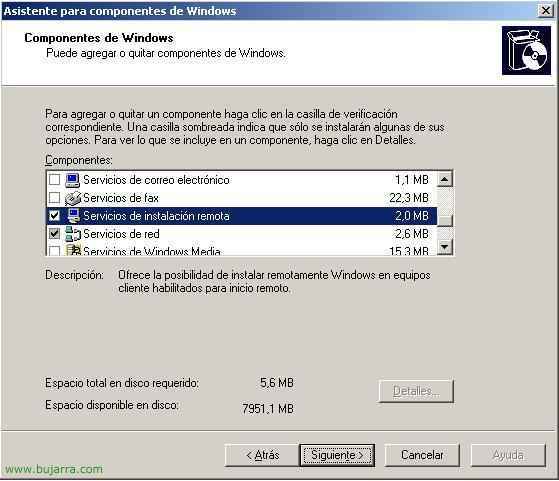
开始, para instalar el ‘servidor de RIS’, 我们将 “开始” > “Panel de Control” > “添加或删除程序” > “添加或删除 Windows 组件” y marcamos el check de “Servicios de instalación remota”; metemos en el servidor el CD de MS Windows 2003 我们给予 “以后”.

Esperamos mientras copia…

结束.

和… no hay más remedio que reiniciar el servidor, lo reiniciamos para continuar.

Nos creará una nueva consola llamada “Programa de instalación de los Servicios de instalación remota”, 我们打开它.

以后,

Es el directorio donde se almacenarán todas nuestras imagen de S.O. 客户, tiene que ser una partición diferente a la del Sistema y que sea NTFS, en mi caso E:

Marcamos el primer check y damos a Siguiente, es simplemente por si algún PC requiere del RIS, pues que le acepte la conexión.

还行, ahora por ejemplo, para hacer una imagen del CD de MS Windows XP SP2 en Español, metemos el CD y indicamos cual es la letra de la unidad donde está, 就我而言 “D:”, damos a Siguiente,

Le ponemos un nombre a la carpeta donde lo guardará y Siguiente.

Una descripción…

现在, al pulsar Finalizar empezará con la copia del CD al disco duro.

Esperamos mientras copia fichero y realiza todas las tareas…

还行, todo sin problemas. La parte del servidor ya está acabada, ahora quedaría arrancar los PC’s clientes.

Si los PC’s clientes, tienen una tarjeta de red compatible y con PXE, es sólo configurarle en la BIOS que arranque por ella…

Y si te pasa lo mismo que a mí, que no tengo una tarjeta de red compatible, pues nos creamos un disco de arranque PXE muy ligero de la siguiente forma, desde el servidor RIS, “Incio” > “执行” > “C:windowssystem32reminstrbfg.exe” 和 Accept. El rbfg es el cliente de RIS.

Insertamos un floppy en el servidor y damos a “Crear disco”

Esperamos un segundo…

Y ya estaría creado el disco para instalar el primer MS Windows XP por red!

还行, montamos el PC nuevo a instalar, le metemos el diskett en la disketera, en la BIOS le indicamos que su primer arranque/boot sea por la disquetera. Al arrancar saldrá todo eso, pulsamos F12 cuando lo pida…

Esperamos a que cargue el entorno…

压 “进入”

还行, para proseguir con la instalación de algún S.O. debemos autentificarnos con un usuario con permisos, por ejemplo el administrador de dominio, rellenamos el nombre de usuario y su password y damos “进入”

眼睛, que se formateará el disco del PC (cómo es lógico) 继续, presiona “进入”

还行, “进入” ya para empezar.

Se reiniciará, y ya empieza una instalación de MS Windows XP normal y corriente, como mi imagen era con el SP2 ya y en español, pues perfecto.
A partir de ahora si queremos modificar cualquier cosa en el RIS, la consola de Administración está en: “Active Directory 用户和计算机”. Para modificar cualquier imagen, agregar nuevas, modificar permisos…

打开控制台 “ADUC” (Active Directory Users & Computers) 在 “管理工具”, buscamos el servidor RIS, 关于他, botón derecho y propiedades.
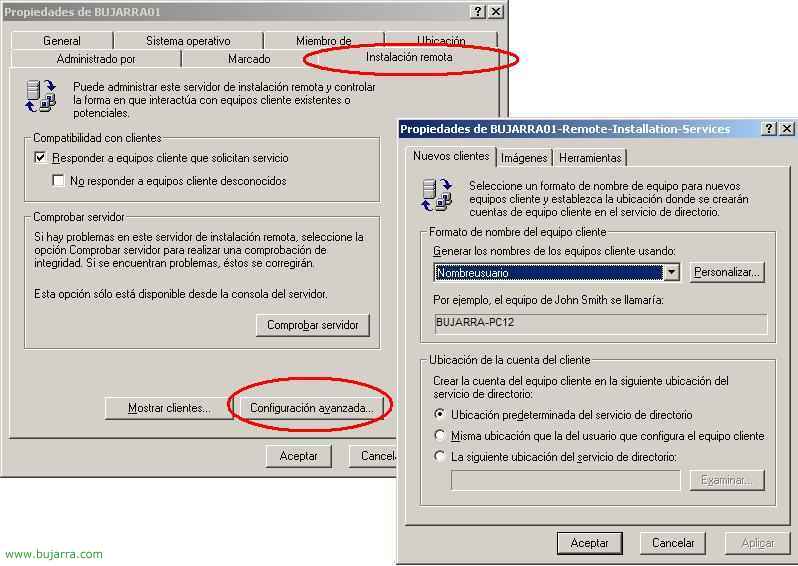
Nos fijamos que nos ha creado una nueva pestaña llamada “Instalación Remota”, podemos ver cuantos PC’s se han instalado mediante este servidor RIS, o comprobar el estado si está todo OK… yo le doy a “高级设置…” para ver varias opciones interesantes.
RIS & archivos de instalación desatendida,

Tenemos tres pestañas, “Nuevos clientes” “Imágenes” 和 “工具”. En la primera podemos generar los nombres de PC’s para las instalaciones con RIS y donde almacenar estos nombres de cuenta en el Active Directory, por defecto es en “Computers”. En la pesta “Imágenes” podemos crear nuevas imágenes de S.O. o agregar por ejemplo archivos de respuesta, para que las instalaciones de los clientes, sean totalmente automatizadas y no tengamos nada que hacer. 点击 “加…”

我们选择第一个选项 “Asociar un nuevo archivo de respuesta con una imagen existente”. Y Siguiente,

Ahora le indicaremos donde tenemos nuestro archivo de “respuesta de instalación desatendida”, 选择 “Una ubicación alternativa” y pulsamos Siguiente

Para que imagen de que Sistema Operativo será y Siguiente,

Y aquí buscamos el fichero *.sif que es el que tiene todas las respuestas para la instalación de MS Windows XP y pulsamos Siguiente.
Si no sabes cómo generar el fichero de respuestas, léete este procedimiento: Instalación automatizada/desatendida de Windows usando archivos de respuesta – 这里

Le ponemos el nombre a la imagen del S.O. y yo añado ‘unattended’ para indicar que será cuando quiera hacerlo de forma rápida y automatizada. 我们给出以下内容,

Y Finalizar para la generación de esta nueva imagen de S.O. con fichero de respuestas incluido.










































